VBA – Alle Arbeitsblätter einblenden
Alle Arbeitsblätter in einer Arbeitsmappe einblenden
Mit dem folgenden Makro können Sie alle Arbeitsblätter in einer Arbeitsmappe wieder einblenden.
Sub AlleEinblenden()
Dim WS As Worksheet
For Each WS In Worksheets
WS.Visible = True
Next
End SubArbeitsmappe auf ausgeblendete Arbeitsblätter prüfen
Wenn Sie vermuten, dass ausgeblendete Arbeitsblätter in einer Arbeitsmappe vorhanden sind, führen Sie die folgenden Schritte aus, um nach diesen zu suchen:
1. Öffnen Sie den VB-Editor (ALT + F11)
2. Klappen Sie das Projekt Ihrer Arbeitsmappe im Projekt-Explorer aus
3. Klappen Sie die Excel-Objekte Ihrer Arbeitsmappe aus
Sind im Projekt-Explorer mehr Blätter als in Ihrer Arbeitsmappe vorhanden aufgelistet?
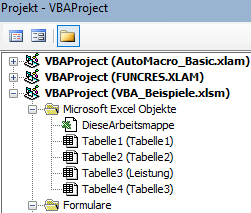
Wenn die Antwort Ja ist, liegt das höchstwahrscheinlich daran, dass ein oder mehrere Blätter ausgeblendet sind.



